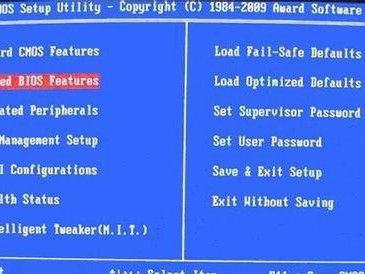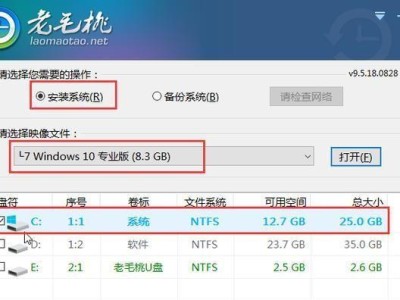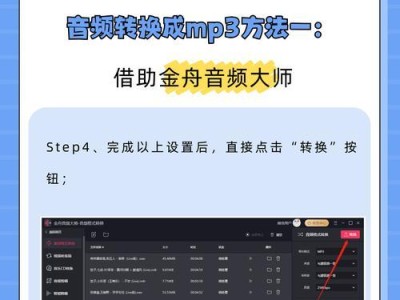在日常使用电脑的过程中,系统出现故障或者需要重新安装系统是常见的情况。为了更好地保护数据和提高系统运行效率,许多用户选择通过硬盘安装系统。本文将详细介绍如何在Win10操作系统下通过硬盘安装系统,并提供一些注意事项。
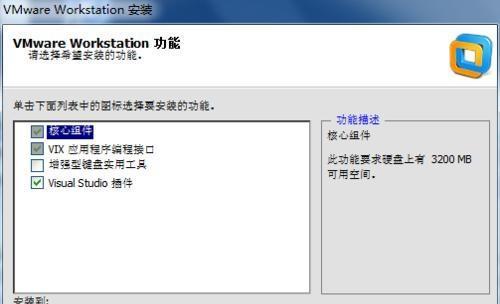
1.准备工作
确保已备份好重要数据,并准备一个可用的U盘或者光盘。

2.下载镜像文件
前往微软官方网站下载最新版本的Win10镜像文件,并保存到本地磁盘上。
3.创建安装介质
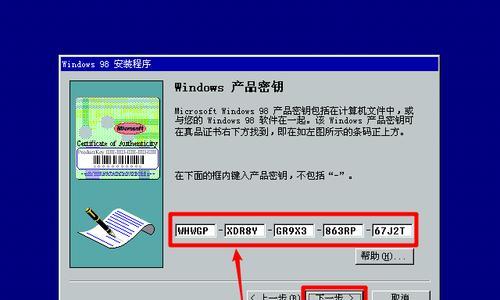
使用下载的镜像文件,制作一个可启动的安装介质,可以使用制作工具或者命令行来完成。
4.进入BIOS设置
重启电脑,进入BIOS设置界面,将启动顺序调整为首先从U盘或光盘启动。
5.启动安装介质
插入制作好的安装介质,并重新启动电脑,按照提示进入安装界面。
6.选择语言和区域设置
在安装界面上,选择合适的语言和区域设置,点击下一步继续。
7.授权协议和许可条款
阅读并同意授权协议和许可条款,点击下一步继续。
8.选择安装类型
选择“自定义安装”,这样可以对系统进行全新安装或者在已有分区上安装。
9.创建新分区
如果没有已有分区,可以选择创建新分区,并按照提示进行操作。
10.选择安装位置
在已有分区或新创建的分区中选择一个合适的安装位置,点击下一步继续。
11.安装系统文件
系统将开始安装所需的文件,在这个过程中需要耐心等待。
12.设置用户账户和密码
在安装完成后,设置一个用户账户和密码,用于登录系统。
13.更新系统和驱动
登录系统后,及时更新系统和驱动程序,以获取最新的功能和修复bug。
14.安装常用软件
根据个人需要,安装一些常用的软件,提高工作效率和娱乐体验。
15.数据恢复与备份
可以将之前备份的重要数据恢复到新系统中,并定期进行数据备份,以防意外情况发生。
通过硬盘安装系统是保护数据和提升系统性能的有效方法。本文详细介绍了如何在Win10操作系统下通过硬盘安装系统,从准备工作到最后的数据恢复与备份,希望能帮助读者顺利完成安装过程。同时,也提醒读者在操作过程中要谨慎,确保备份好重要数据,并按照教程进行操作,避免造成不必要的损失。